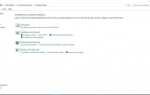В качестве резервной копии iTunes в Windows 10 обычно используется диск C: по умолчанию. Это может работать для некоторых, но если у вас есть несколько резервных копий телефона или вы отделите Windows от других приложений, как я, это не сработает. Об этом я сегодня расскажу, как изменить папку резервного копирования iTunes в Windows 10.
У меня есть загрузочный диск SSD с Windows и моими основными приложениями. У меня тогда есть отдельный диск для игр и другой для работы, других приложений и хранилищ. Это может звучать немного чрезмерно, но полезно отделять Windows от других вещей. Это означает, что если с Windows что-то пойдет не так, мне не нужно переустанавливать программы, которые не находятся на моем загрузочном диске, или переустанавливать игры или, что еще хуже, загружать их снова. Это также уменьшает износ моего SSD.
Независимо от причин, по которым вы можете захотеть изменить расположение резервной копии iTunes в Windows 10, вот как это сделать.

Изменить место резервного копирования iTunes в Windows 10
Местоположение резервной копии iTunes по умолчанию в Windows 10 — C: \ Users \ USERNAME \ AppData \ Roaming \ Apple Computer \ MobileSync \ Backup \. Именно здесь вы найдете самые последние резервные копии телефонов. С ростом размера iOS пространство скоро станет ограниченным, или, если вы хотите, чтобы резервные копии вашего телефона пережили переустановку Windows, сейчас самое подходящее время для его перемещения.
Знаете ли вы: вы можете изменить свое местоположение в любое время:
С помощью VPN вы можете изменить свое местоположение в любое время. ExpressVPN — это рекомендуемый VPN от TechJunkie. ExpressVPN предлагает серверы в более чем 160 различных местах. Получите 3 месяца бесплатно при покупке годового плана!
По умолчанию вы не можете вручную выбрать место для резервного копирования iTunes. Это довольно упущение и то, что нужно изменить. Тем не менее, есть способ обойти это, и это использовать символическую ссылку. Символическая ссылка создает соединение между двумя папками в Windows. Вы можете сделать то же самое для OneDrive, если хотите сохранить файлы, отличные от папки OneDrive. Вы создаете ссылку, и программа, в данном случае iTunes, рассматривает вашу настроенную папку как резервную копию по умолчанию.
Вот как:
- Сделайте ручную копию вашей резервной папки по умолчанию на всякий случай.
- Создайте новую папку резервного копирования на другом диске на вашем компьютере. Я собираюсь использовать E: \ Backup для целей этого урока.
- Удерживайте Shift и щелкните правой кнопкой мыши в любом месте в папке по умолчанию для резервного копирования iTunes.
- Выберите Открыть командное окно здесь.
- Введите или вставьте «mklink / J«% APPDATA% \ Apple Computer \ MobileSync \ Backup »« E: \ Backup »» и нажмите «Enter». Не забудьте включить «» внутри моего ‘’, чтобы это работало.
- Подождите, пока командное окно сообщит об успехе.
Вы создали виртуальную связь между папкой резервного копирования по умолчанию и папкой, которую вы только что создали в E :. Конечно, вы можете использовать диск, отличный от E :, который был только для демонстрационных целей.
Изменить местоположение файла iTunes в Windows 10
Изменить место хранения музыки по умолчанию немного проще, чем изменить место резервного копирования телефона. Здесь вы можете просто указать iTunes, где хранить вашу музыку и мультимедиа, и позволить программе продолжить ее. Apple по-прежнему рекомендует оставить его iTunes, но тогда Apple полностью контролирует ситуацию. Если вы хотите взять контроль, вот как это сделать.
- Откройте iTunes на вашем компьютере.
- Выберите Редактировать и Настройки.
- Выберите «Дополнительно» и «Изменить».
- Выберите диск или место, где вы хотите, чтобы iTunes хранили ваши медиафайлы.
Это прямое изменение папки, а не символическая ссылка. Конечный результат все тот же. После изменения все медиафайлы, которые вы добавляете в iTunes, будут храниться в этом новом месте. Это включает в себя все, что вы покупаете, и все, что вы импортируете в iTunes.

Импортируйте медиатеку iTunes в Windows 10
Если вы переходите с Apple на Windows, вы хотите, чтобы вся ваша музыка была доступна на вашем ПК. Вот как можно импортировать медиатеку iTunes в Windows 10.
- Запустите iTunes на вашем компьютере.
- Выберите «Файл» и «Добавить папку в библиотеку».
- Выберите папку с музыкой или медиатекой и выберите «Папка».
Вы можете повторять это столько раз, сколько вам нужно, чтобы интегрировать все свои медиафайлы в iTunes. Вам не нужно организовывать их заранее, вы можете организовать их все в iTunes. Это полностью зависит от вас.
iTunes отлично работает в Windows 10. Если у вас устройство Apple или вы переключаетесь с Mac, это облегчает переход. Если у вас нет устройства Apple или какой-либо истории с iTunes, есть более эффективные способы управления мультимедиа.
Знаете ли вы какие-либо способы, кроме символических ссылок, изменить расположение резервной копии iTunes в Windows 10? Расскажите нам об этом ниже, если вы делаете!